バーンダウン レポートは、プロジェクト データを変更すると自動的に更新されるグラフの計画済み、完了済み、残りの作業を比較します。 ユーザーと関係者は、いくつかの手順で作成できるプロジェクトの状態をひとめで確認できます。
<c0>プロジェクト管理のヒント</c0> プロジェクト開始をどのくらい後にしても間に合うか確かめるには、終了日からスケジュールします。 バーンダウン レポートは、 アジャイル プロジェクト管理、特に スクラムの重要な部分です。 しかし、これらは任意のプロジェクト管理スタイルに役立つツールです。
バーンダウン レポートを作成するには、[レポート]、[ダッシュボード]、[バーンダウン] を順にクリックします。
![[レポート] タブの [ダッシュボード] メニュー](https://support.content.office.net/ja-jp/media/8e115ee6-79b6-407d-a6cf-383e211540f9.jpg)
バーンダウン レポートに表示する情報を取り込むためのフィールドをプロジェクトに追加することもできます。 バーンダウン レポートを最大限に活用できるようにプロジェクトをセットアップするためのヒントを次に紹介します。
バーンダウン レポートをセットアップする
作業バーンダウン グラフとタスク バーンダウン グラフ
既定のバーンダウン レポートには、作業バーンダウンとタスク バーンダウンの 2 つのグラフがあります。
作業バーンダウン グラフは、これまでにどれだけの作業が完了し、プロジェクト終了日までにどれだけの作業が予定されているかを表し、プロジェクトの作業が現時点でどの程度完了しているかの基準見積もりを示します。
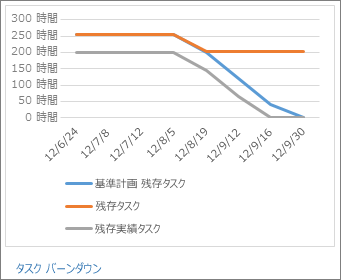
タスク バーンダウン グラフは、完了したタスクの数と、残りのタスクの数を示し、プロジェクトのタスクが現時点でどの程度完了しているかの基準見積もりを示します。
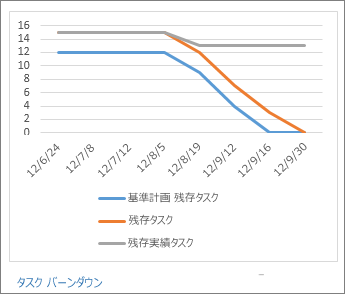
作業バーンダウン グラフをセットアップする
作業バーンダウン グラフは、どれだけの作業が完了し、どれだけの作業が残っているかを表します。 残存累積作業時間の線の傾きがグラフ上で最も急である場合は、そのプロジェクトは予定よりも遅れている可能性があります。
作業時間はそのタスクを完了するために予定されている時間、実績作業時間はそのタスクに対して完了した作業の量、残存作業時間はこの 2 つの差を表します。 作業時間のトラッキングの単位は、人時間または日数です。
作業情報を取り込む
作業バーンダウン グラフは作業時間の予定、完了、残存を比較するものなので、レポートを作成する前に、自分のプロジェクトでこれらの情報が取り込まれていることを確認してください。
-
リソースをタスクに割り当てます (特に、完了した作業の情報を取り込みたい場合)。 これは、基準計画を設定する前に行ってください。
-
ベースラインを設定して、プロジェクトのスナップショットを取得します。 バーンダウン レポートでは、タスクを完了して作業する予定がベースラインに表示されます。
トラッキングする作業フィールドを追加する
-
[表示]、[リソース配分状況] の順にクリックします。
-
[リソース配分状況ツール] の [書式]、[詳細項目の追加] の順にクリックします。
![リソース配分状況ツールの [書式] タブの [詳細項目の追加] ボタン](https://support.content.office.net/ja-jp/media/16a741db-5907-44fb-8a15-2bf9e574fc50.png)
-
[利用可能なフィールド名] 領域でフィールドを 1 つ選んで [表示する] をクリックします。
![[詳細のスタイル] ダイアログ ボックスの [利用可能なフィールド] 領域](https://support.content.office.net/ja-jp/media/bcbd3e5f-03cf-4bf1-9398-b838ce5bfa95.png)
-
必要なフィールドをすべて選んだら、[OK] をクリックします。
作業バーンダウンのフィールド
勤務先
|
フィールド |
説明 |
|
次の時間を表します。
|
|
|
あるタスクを完了するのに、あとどれだけ時間が必要かを表します。 |
|
|
あるタスク、リソース、または割り当てに対して、計画時に予定されていた作業時間を、時間の経過に沿って合計したものです。 |
実績作業時間
|
フィールド |
説明 |
|
タスクに割り当てられたリソースの 1 つによって、それまでに完了した作業の時間です。 |
|
|
タスクに割り当てられたすべてのリソースによって、それまでに実際に行われた作業の時間です。 |
|
|
このプロジェクトのタスクを完了するのにあとどれだけの作業時間が必要か (実績作業時間の累積を差し引いた後の値) を表します。 |
累積作業時間
|
フィールド |
説明 |
|
タスクに割り当てられたすべてのリソースに対して予定されている作業時間を、時間の経過に沿って累積したものです。 |
|
|
タスクに割り当てられたすべてのリソースに対して、基準計画で予定されている作業時間を、時間の経過に沿って累積したものです (基準計画設定時の値)。 |
|
|
このプロジェクトのタスクを完了するのに、あとどれだけの作業時間が必要か (予定されている作業時間の累積を差し引いた後の値) を表します。 |
|
|
このプロジェクトのタスクを完了するのに、プロジェクトの基準計画ではあとどれだけの作業時間が必要か (基準計画で予定されている作業時間の累積を差し引いた後の値) を表します。 |
タスク バーンダウン グラフをセットアップする
タスク バーンダウン グラフは、完了したタスクとまだ残っているタスクの数を表します。まだ残っているタスクの線の傾きがグラフ上で最も急である場合は、そのプロジェクトは予定よりも遅れている可能性があります。
タスク情報を取り込む
タスク バーンダウン グラフはタスク数の予定、完了、残存を比較するものなので、レポートを作成する前に、自分のプロジェクトでこれらの情報が取り込まれていることを確認してください。
-
ベースラインを設定して、プロジェクトのスナップショットを取得します。 バーンダウン レポートでは、タスクを完了して作業する予定がベースラインに表示されます。
-
タスクの完了をマークします。 タスクをクリックし、リボンの [ タスク ] をクリックします。 達成率の値を選択しますが、Project ではタスクのバーンダウン チャートでは 100% の完了タスクのみが "完了" としてカウントされることに注意してください。
トラッキングするタスク フィールドを追加する
-
[表示]、[タスク配分状況] の順にクリックします。
-
[タスク配分状況ツール] の [書式]、[詳細項目の追加] の順にクリックします。
![タスク配分状況ツールの [書式] タブの [詳細項目の追加] ボタン](https://support.content.office.net/ja-jp/media/efdb2e28-2364-47f3-b9f4-b8db54d032f2.png)
-
[利用可能なフィールド名] 領域でフィールドを 1 つ選んで [表示する] をクリックします。
![[詳細のスタイル] ダイアログ ボックスの [利用可能なフィールド] 領域](https://support.content.office.net/ja-jp/media/bcbd3e5f-03cf-4bf1-9398-b838ce5bfa95.png)
-
必要なフィールドをすべて選んだら、[OK] をクリックします。
タスク バーンダウンのフィールド
|
フィールド |
説明 |
|
タスクの現時点での進捗状況を、そのタスクの期間のパーセンテージとして表します。 |
|
|
設定された期間にわたって実行されるタスクの累積達成率です。 |
|
|
予定されているタスクのうち、ある日付の時点で未完了のものの数 (基準計画が設定されたときの値) です。 |
|
|
実際のタスクのうち、ある日付の時点で未完了のものの総数です。 |
|
|
予定されているタスクのうち、ある日付の時点で未完了のものの総数です。 |
バーンダウン レポートの書式を設定する
他のプロジェクト レポートと同様に、バーンダウン レポートでも、表示するデータ、色、形状を変更することができます。 さらに、グラフ、表、画像を追加することもできます。
方法については、「プロジェクト レポートを作成する」を参照してください。










